我们先将调色的人物的背景图层放入,接着按复制拷贝一下背景图层,进入通道进行调色,这里我们选择是绿通道,整个教程制作起来比较简单,也好上手,具体通过教程来学习一下吧,相信通过具体的操作可以很快掌握,主要是对通道的一些运用,有一个初步了解,动手练习起来吧。
效果图:

原图:

操作步骤:
第一步:
打开PS,按Ctrl+O将需要调色的人物的背景图层放入;接着按Ctrl+J复制拷贝一下背景图层,就得到“背景图层 拷贝”图层


第二步:
在“背景图层 拷贝”图层,点击“通道”面板进入

接着点击‘绿’通道,按Ctrl+A全部选择,按Ctrl+C复制
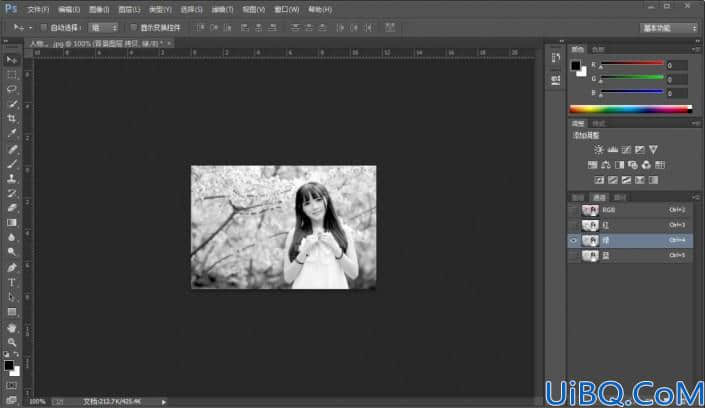
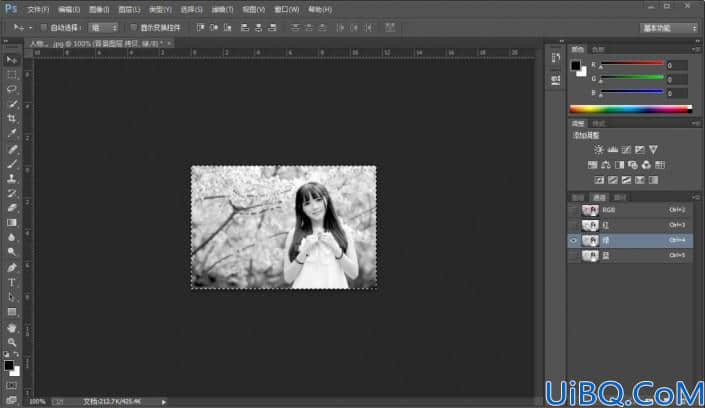
然后点击‘蓝’通道,按Ctrl+V粘贴
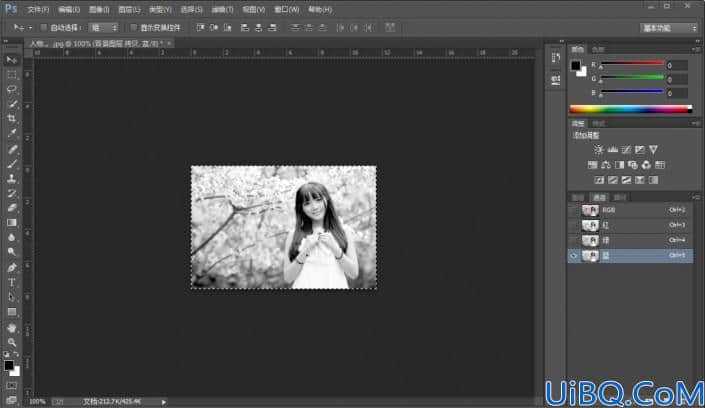
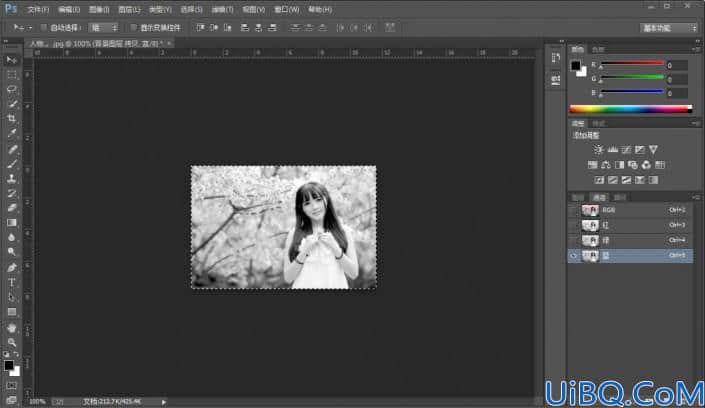
再点击‘RGB’通道,按Ctrl+D取消选择


第三步:
最后,回到“背景图层 拷贝”图层面板,即可完成。

完成:

通过实际操作来来练习一下吧,通过具体操作来实际进行调色,相信同学们可以通过教程学的更好。








 加载中,请稍侯......
加载中,请稍侯......
精彩评论